

|
|||
|
|
|||
|
中文輸入法を選ぶ
搜狗拼音输入法のインストール 前頁では勝手にランキングしちゃいましたが、外国人賞のヤツ以外は、どれも軽いし、使いやすいので、何を選んでも問題ないですが、ここでは中国でも一番人気の搜狗拼音输入法をインストールしてみます。 次のサイトより、[下载]ボタンをクリックしてセットアッププログラムをダウンロードします。 ダウンロードしたファイルを実行します。ダブルクリック! 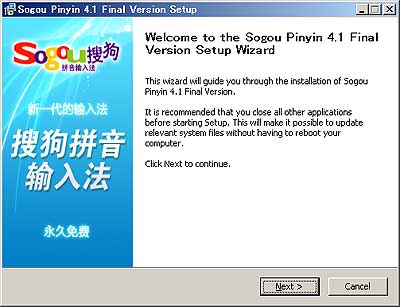
インストール画面は英語になっています。[Next]→[I agree]→[Next]→[Install]と進めていきます。そして次のチェックボックスが表示されます。 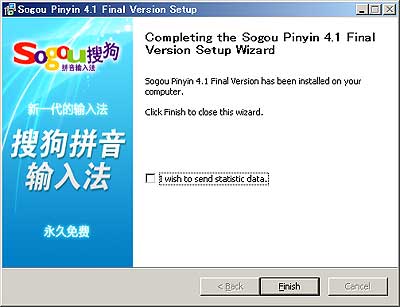
これは、搜狗に「統計データ」を送るかどうかを聞いています。別にチェックしなくてOKです。[Finish]をクリックして、インストールを終わります。 インストールを終えると、設定ウィザードが表示されます。[下一步]をクリックします。すると次の選択項目が表示されます。 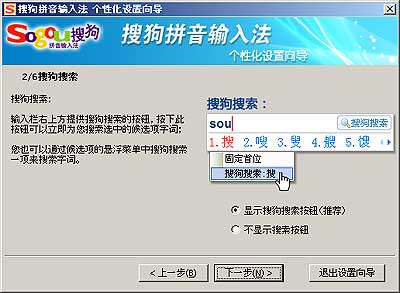
输入法から搜狗の検索サイトへアクセスする機能があるのですが、これを有効にするか無効にするかを選択します。これを有効にすると、入力中の語句を搜狗の検索にかけることができるようになります。有効にするには[显示搜狗搜索按钮]を選択します。そして[下一步]をクリック。 
コンピュータ上で、デフォルトにするIMEを選びます。リストのいちばん上にあるのがデフォルトのIMEです。ここで、搜狗拼音输入法がいちばん上に表示されていると思います。[上移][下移]のボタンで、適当な位置に移動します。[下一步]をクリック。 
スキンの設定です。ここで選択できるスキンは限られていますが、この他膨大な数のスキンを別途ダウンロードすることができます。といってもシンプルなものがよければ、[默认皮肤](デフォルト)でOK。[下一步]をクリック。 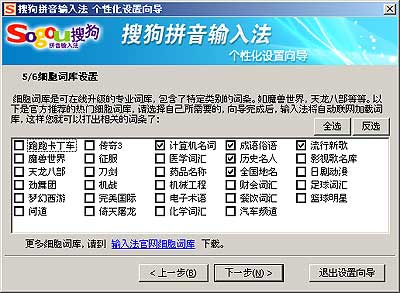
オプション辞書の設定です。リスト中の始めのほうは、中国で流行のネットゲーム用だと思います。必要なものにチェックをして、[下一步]をクリック。 
搜狗のアカウントを取るかどうか、です。ここではパスします。[下一步]をクリック。 
[完成]をクリック。セットアップ終了です。 [Shift]+[Alt]などで中国語入力モードに切り替えると、搜狗拼音输入法が起動されると思います。 
もし起動されない場合は、言語バー[CH]アイコンの右隣のアイコンをクリックして、[搜狗拼音输入法]を選択してください。 
同一言語で複数の入力メソッドをインストールしている場合には、この方法で、使用する入力メソッドを切り替えます。この操作は、[Ctrl]+[Shift]でも行えます。 日本語キーボードの配列に設定する 以上で、ピンイン入力ができるようになったのですが、ついでに一手間かけて、日本語キーボード用の输入法にしてみましょう。※もともと英語キーボードを使っている方は、この作業は必要ありません。 中国で使われているキーボードの、キーの配列は、英語キーボードと同じものです。ところが、日本語キーボードと英語キーボードとでは、アルファベットの位置は変わらないものの、記号の位置がやや異なっています(例えば[@]は英語キーボードでは[Shift]+[2]です)。 そのため、英語キーボード配列を前提にした、中国製输入法をそのまま日本語キーボードで使用すると、キーに表示された記号と、実際に入力される記号にズレが生じてしまいます。 これを解決するには、レジストリをちょちょっと書き換えて、输入法に日本語キーボードの配列を適用させてあげる必要があります。 なんてことはない作業ですが、よく言われるように、レジストリの書き換えを間違えると、システム全体に影響が及んでしまうことがあります。心配でしたらレジストリのバックアップをとるようにしてください(レジストリのバックアップの取り方)。もっと心配でしたら、この作業はせず、 英語キーボードの記号配列を暗記しましょう♪ では始めます。 [スタート]ボタンより、[ファイル名を指定して実行]をクリックします。 
[名前]に、“regedit”と入力し、[OK]をクリックします。レジストリエディタが起動します。 
エクスプローラーのようなツリー形式(階層)になっているので、次のようにたどっていきます。目的のフォルダ以外にもたくさんのフォルダがあるので、よく確かめてたどってください。
[HKEY_LOCAL_MACHINE] [Keyboard Layout]と[Keyboard Layouts]のフォルダ(末尾に“S”があるかないか)があると思いますが、[Keyboard Layouts]のほうです。 [Keyboard Layouts]のフォルダを開くと、さらに数字の並んだフォルダがいくつも表示されます。 これらのうち“E”で始まるフォルダを順にみていってください。これらのフォルダはそれぞれ、各入力メソッドのキー配列設定になっています。[Layout Text]の項目に、該当する入力メソッドの名前が記されていますので、日本語キー配列に設定し直したい入力メソッドのフォルダを探します。(ここでは搜狗拼音输入法ですね) 
見つかりました。では、名前の列[Layout File]の上で右クリックします。 
右クリックメニュー上の、[修正]を開きます。[文字列の編集]ウィンドウが開きます。 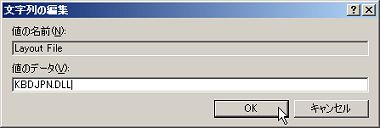
[値のデータ]の項目を、“KBDUS.DLL”から、“KBDJPN.DLL”に書き換えます。そして、[OK]をクリックします。※KBDJPNとDLLの間にドットが入ります。 
[Layout File]の項目が、書き換えられました。これでOKです。レジストリエディタを閉じて、システムを再起動します。 |
|
||
|
by K.Onzuka 2008- |